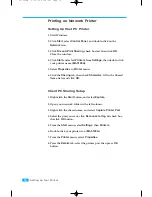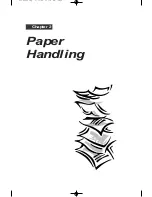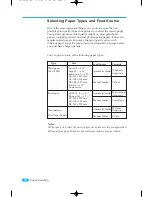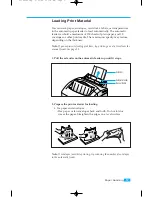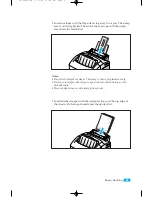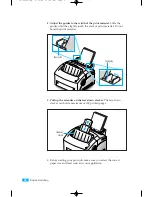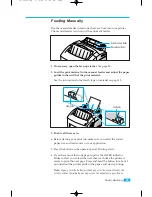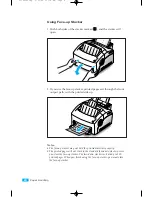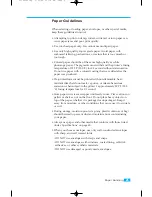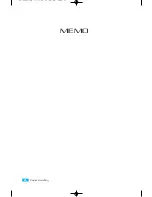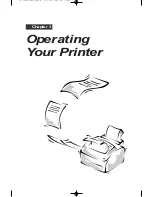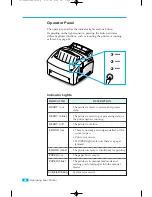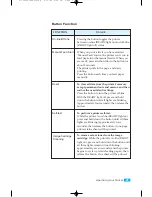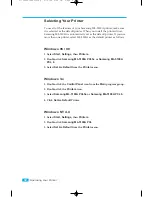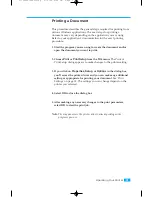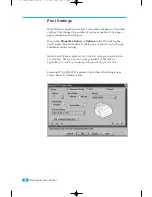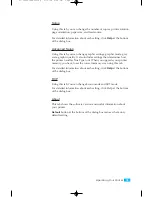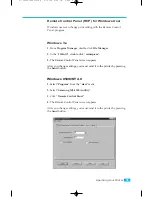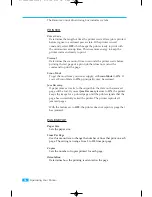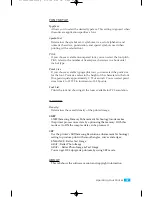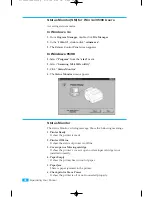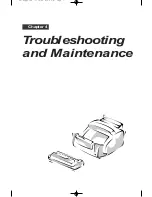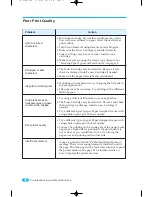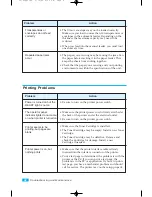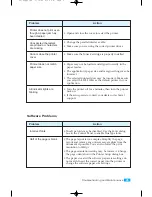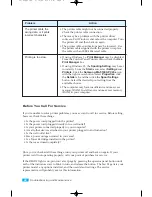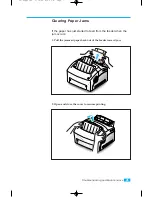30
Operating Your Printer
Selecting Your Printer
To use all of the features of your Samsung ML-5100A printer, make sure
it is selected as the default printer. When you install the printer driver,
Samsung ML-5100A is automatically set as the default printer. If you use
more than one printer, select ML-5100A as the default printer as follows:
Windows 95 / 98
1. Select
Start, Settings
, then
Printers
.
2. Double-click
Samsung ML-5100A PCL5e
or
Samsung ML-5100A
PCL 6
.
3. Select
Set As Default
from the
Printer
menu.
Windows 3.x
1. Double-click the
Control Panel
icon from the
Main
program group.
2. Double-click the
Printers
icon.
3. Select
Samsung ML-5100A PCL5e
or
Samsung ML-5100A PCL 6
.
4. Click
Set As Default
Printer.
Windows NT 4.0
1. Select
Start, Settings
, then
Printers
.
2. Double-click
Samsung ML-5100A PCL
3. Select
Set As Default
from the
Printer
menu.
03-Troubleshooting 5/10/99 4:04 PM Page 4
Summary of Contents for ML-5100A
Page 1: ...LASER PRINTER ML 5100A User s Manual 00 Cover Contents 5 10 99 4 35 PM Page 1 ...
Page 6: ...Setting Up Your Printer Chapter 1 01 Setup 5 10 99 4 28 PM Page 1 ...
Page 22: ...Paper Handling Chapter 2 02 Printing 5 13 99 10 34 AM Page 1 ...
Page 31: ...26 Paper Handling MEMO 02 Printing 5 13 99 10 34 AM Page 10 ...
Page 32: ...Operating Your Printer Chapter 3 03 Troubleshooting 5 10 99 4 04 PM Page 1 ...
Page 44: ...Troubleshooting and Maintenance Chapter 4 04 Supplies 5 10 99 4 00 PM Page 1 ...
Page 55: ...50 Troubleshooting and Maintenance MEMO 04 Supplies 5 10 99 4 00 PM Page 12 ...
Page 56: ...Printer Options Chapter 5 05 Options 5 10 99 2 01 PM Page 1 ...